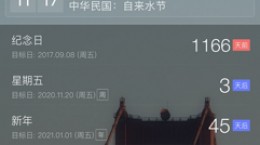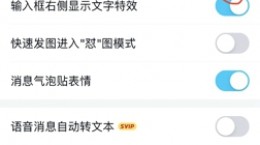纵横小说怎么设置翻页模式,相信很多的小伙伴平常也是在使用这款小说软件,但是在使用翻页的时候,发现这个翻页效果也是不太好看,对此也是想要知道这个怎么设置翻页模式,下面就给大家带来详细介绍。
纵横小说怎么设置翻页模式

1、首先我们点击打开“纵横小说”app。

2、我们在下方的“书架”中找到正在阅读的小说并点击。

3、这时候我们来到了小说的阅读界面,然后我们在点击手机屏幕中心,在右下角可以点击“设置”功能。

4、在右下角就能够看见“更多设置”功能并点击。

5、在阅读设置中,我们就可以找到“翻页动画”并点击。

6、在这里有四种翻页效果可供选择“平移”(当前页面横向移动,下一页从右侧平移过来)“仿真”(模拟真实书本翻页的效果)“上下”“覆盖”(页面横向移动切换到下一页),用户可以根据自己所需要的翻页效果来进行选择。
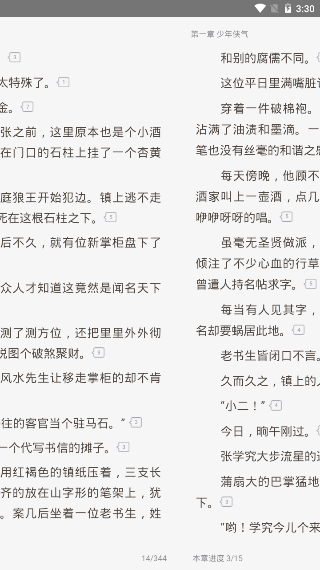
7、设置好以后我们在回到小说阅读界面中,就能够看见翻页效果已经改变了。